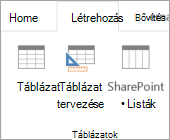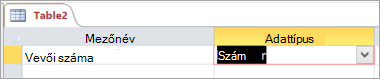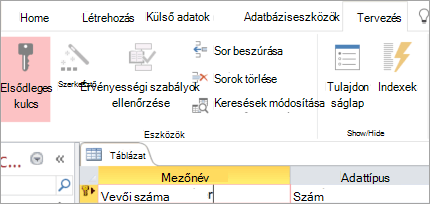Videó: Táblák tervezése a Táblatervezővel
Hatókör

Próbálja ki!
Amikor táblatervezővel hoz létre táblát, megfontoltabban megtervezheti az adatbázist, mezőtípusokat állíthat be, keresési listát hozhat létre, és létrehozhat egy idegen kulcsot az elsődleges kulccsal való párosításhoz.
Tábla létrehozása táblatervezővel
-
Válassza a Create > Table Design (Táblatervezőlétrehozása) lehetőséget.
-
Az új táblában az első mezőben adjon meg egy mezőnevet és egy adattípust.
-
A tábla elsődleges kulcsának beállításához jelölje ki a megfelelő mező Mezőnév celláját, majd válassza az Elsődleges kulcs lehetőséget.
Az Elsődleges kulcs jelző a mezőnév bal oldalán jelenik meg. Az elsődleges kulcsot bármikor módosíthatja, de minden táblához csak egy elsődleges kulcs tartozhat.
-
Válassza a Fájl > Mentés lehetőséget, és nevezze el a táblát.
A táblák táblatervezővel történő létrehozásakor és módosításakor számos további lehetőség áll rendelkezésre.
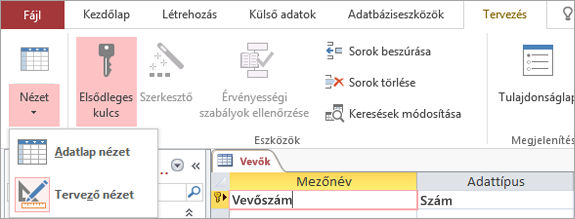
-
Váltson a Tervező nézet és az Adatlap nézet között minden mentett tábla esetében.
-
Jelöljön ki egy mezőt a tábla elsődleges kulcsaként.
-
Kifejezést vagy beviteli maszkot a Szerkesztővel hozhat létre.
-
Ellenőrzési szabályok tesztelése.
-
Sorok beszúrása és törlése.
-
Keresési listák létrehozása.
-
Adatmakrók létrehozása, átnevezése és törlése.
-
Kapcsolatok és objektumfüggőségek definiálása.